php小編子墨為您介紹win10筆記型電腦如何投影到電視的方法。投影機功能讓您可以將筆記本上的內容無線傳輸到電視螢幕上,以實現更大畫面的觀賞體驗。透過簡單的設定和連接,您可以輕鬆享受影片、圖片、音樂等多媒體內容。以下我們將詳細介紹win10筆記型電腦投影機到電視的步驟,讓您輕鬆掌握這項技巧。
1、首先,對同屏器的網路進行設置,參考這篇經驗。
2、點選開啟開始功能表中的設定按鈕開啟windows設置,也可以使用快速鍵WIN i。
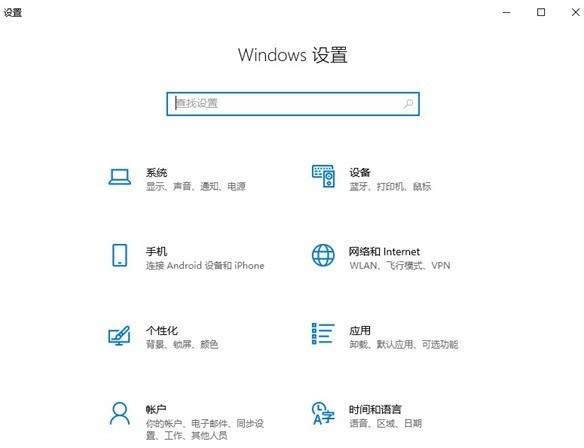
3、在設定介面中點選開啟【裝置】。
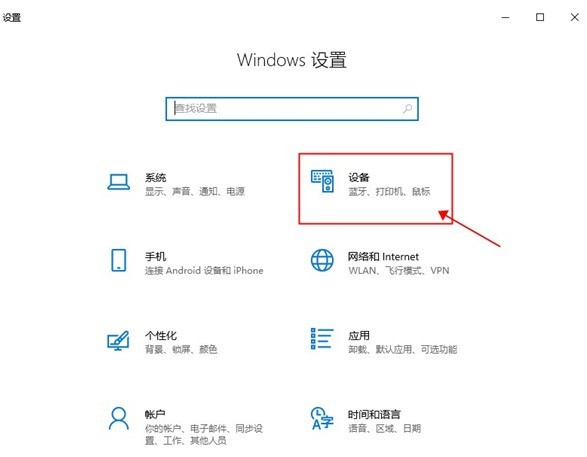
4、進入【藍牙和其他裝置】,點選【新增藍牙和其他裝置】。
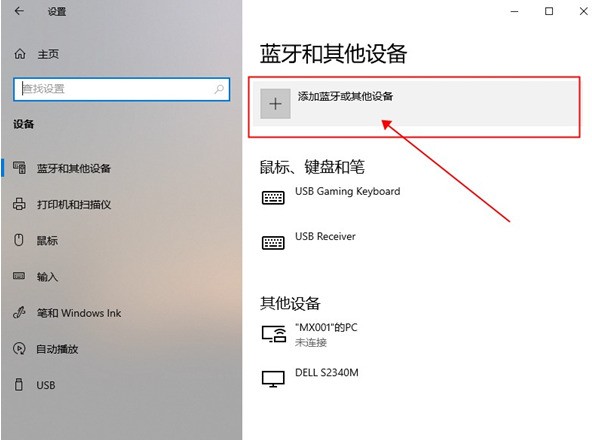
5、在彈出的視窗中選擇【無線顯示器或擴充座】。
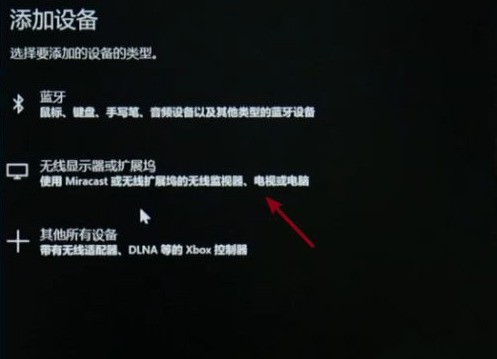
6、自動進行設備搜索,找到同屏器名稱後點選連接。
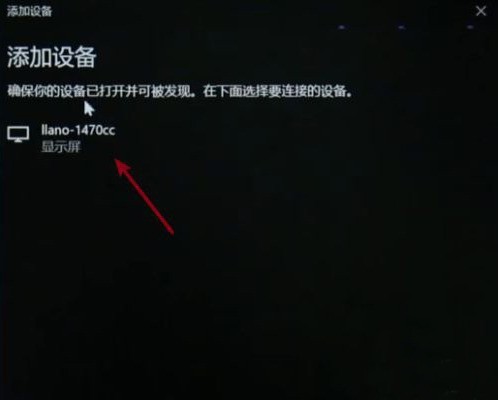
7、點選【更改模式】可以修改投影螢幕的方式。
 #
#
以上是win10筆記型電腦怎麼投影到電視_win10筆記型電腦投影到電視方法的詳細內容。更多資訊請關注PHP中文網其他相關文章!




